A fájlok és a gyorsítótár előzményeinek biztonságos törlése / törlése a CCleaner használatával

A CCLeaner egy nagyszerű ingyenes eszköz, amelyben megbízhat a böngészőfájlok, a sütik, az előzmények és az adatvédelemmel kapcsolatos egyéb fájlok törlésében. Itt található, ahol megtalálhatja és mit tehet.
Nemrégiben eladtam az egyik számítógépét egy srácnakCraigslist. Mielőtt átadtam volna, úgy döntöttem, hogy szeretnék „törölni a sávamat”, hogy minden személyes információról beszélhessek. Most már megadva, a böngészési előzmények sokféle módon eltávolíthatók a böngésző beépített felületén keresztül, de mi lenne a merevlemez más fájljaival?
Ugyancsak rájött, hogy egy fájl törlésekorvagy törölje a gyorsítótárat FireFox vagy IE használatával, nem törölt semmit a merevlemezről? Ami megtörténik, a rendszer csak eltávolítja a nézetből, és újrafelhasználható területként jelöli meg. Nagyszerű, mindaddig, amíg az új adatok nem íródnak a régi adatokra, az egyszerű lemez-helyreállítási / kriminalisztikai alkalmazásokkal továbbra is helyreállítható.
Most már tudja, hogy ma miért fogjuk áttekinteni az összes fájl, böngésző előzmények és gyorsítótár törlését a merevlemezről. Tartósan, állandóan.
A CCleaner a választott alkalmazás számomra. Sziklaszilárd freeware, amely mindent megtehet, amire szükségünk van. Rendkívül egyszerű a fájlok és mappák, valamint a böngésző előzményeinek és gyorsítótárának törlése, ahogy azt az előző két cikk is megtekintette:
- Törölje az Internet Explorer 7 (IE7) böngésző előzményeit és a ideiglenes fájlokat
- Törölje a Firefox 3 böngészési előzményeit, a gyorsítótárat és a személyes adatokat
Először is telepítsük a CCleaner programot
1. Töltse le és telepítse a CCleaner szoftvert a CCLeaner letöltési oldalról
Megjegyzés: Ha MAC-felhasználó, tekintse meg ide a MAC-verzió részleteit
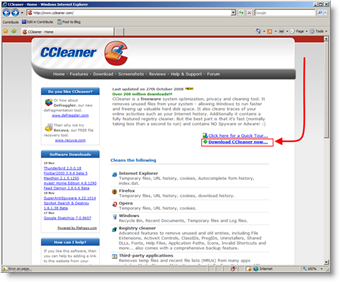
2. Fuss a Telepítő varázsló a CCleaner számára, előadó: Dupla kattintás tovább az éppen letöltött fájl. A telepítés elég önmagától értetődő.
Választható: Azt javaslom, hogy törölje a jelölést a Jehu! eszköztár opció a telepítés során. Ez valószínűleg ezért a szoftver ingyenes;)
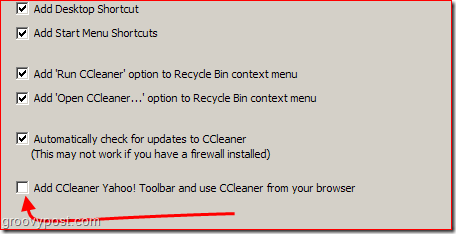
3. Nyisd ki CCleaner, Kattints Opciók, Beállítások, Biztonságos fájl törlés és Sválaszt 5220,22-M DOD (3 lépés)
Megjegyzés: A kifinomult kriminalisztikai alkalmazások képesekhelyreállíthatja a merevlemezen maradt adatok „töredékeit” még törlés / törlés után is. A maradék „töredékek” mennyiségének minimalizálása érdekében a CCleaner lehetővé teszi, hogy többször törölje / felülírja a törölt fájlokat annak biztosítása érdekében, hogy az adatok nem állíthatók elő. Az egyszerű felülírás (1-3 lépés) a legtöbb ember számára általában elég biztonságos. Ha szuper paranoid vagy, akkor választhatja az NSA vagy a Gutmann katonai fokozatú 35-es hitelesítés törlését.
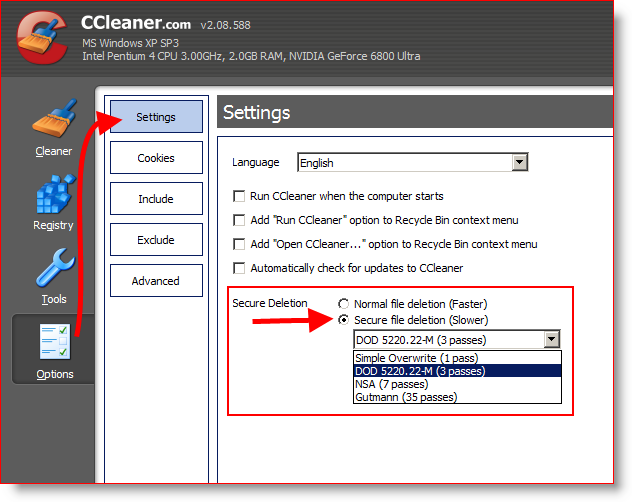
4. Kattints a Tisztító fül, és akkor Kattints Run Cleaner.
Megjegyzés - testreszabhatja, hogy mely fájlokat törölje, és vannak lehetőségek arra is, hogy a számítógépen különféle alkalmazás-előzményeket törölhessen.
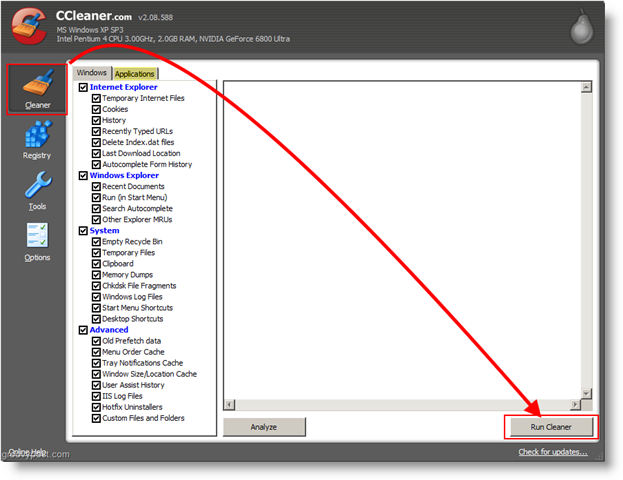
Ez az! A számítógépe most tiszta és nagyon groovy!
Megjegyzés haladó felhasználók számára
A CCleaner megbízható nyilvántartást ésStartup Cleaner. Ezen lehetőségek használata előtt azonban teljes mértékben meg kell értenie a tevékenységeit, és konfigurálnia kell az alkalmazást a fájlok biztonsági mentésére. Ezeket a lehetőségeket a Speciális beállítások menükben találhatja meg.










Szólj hozzá